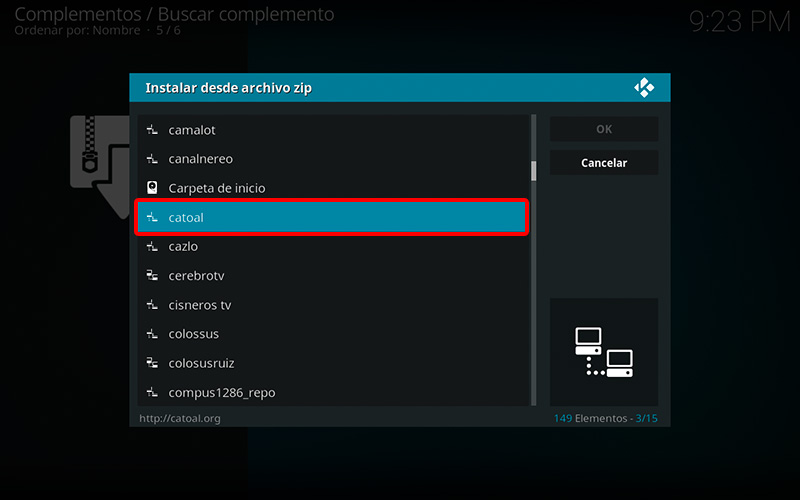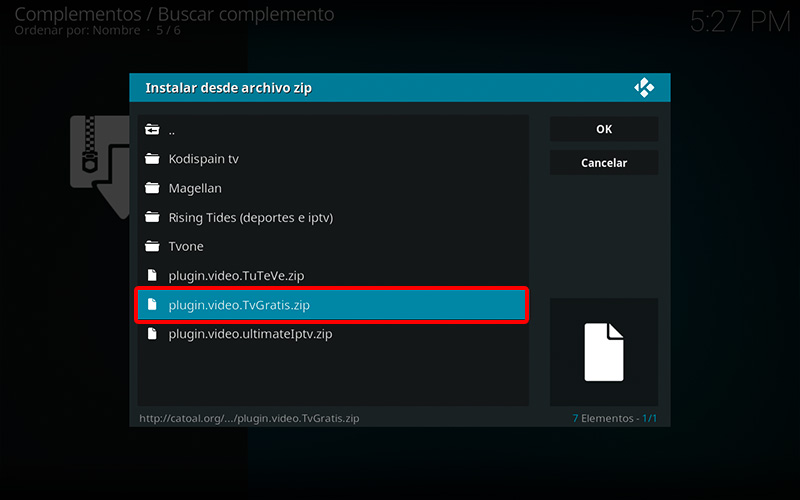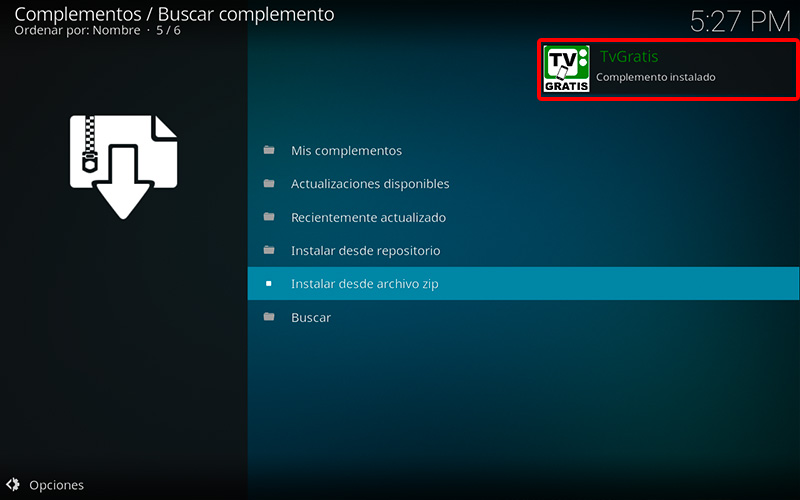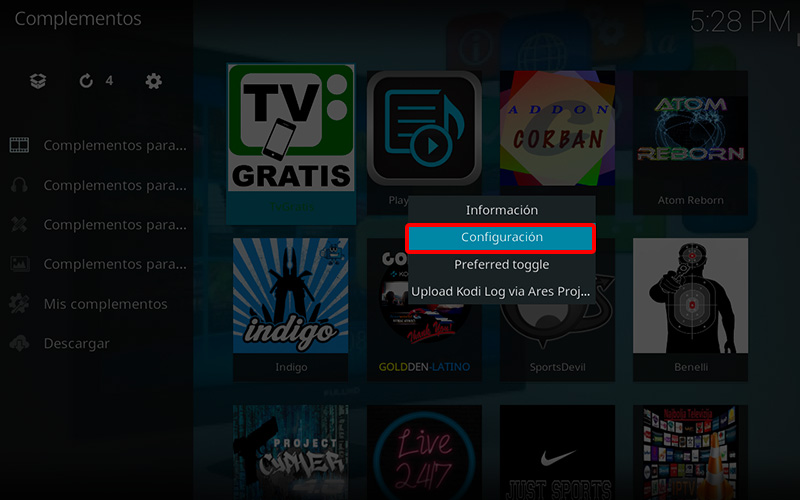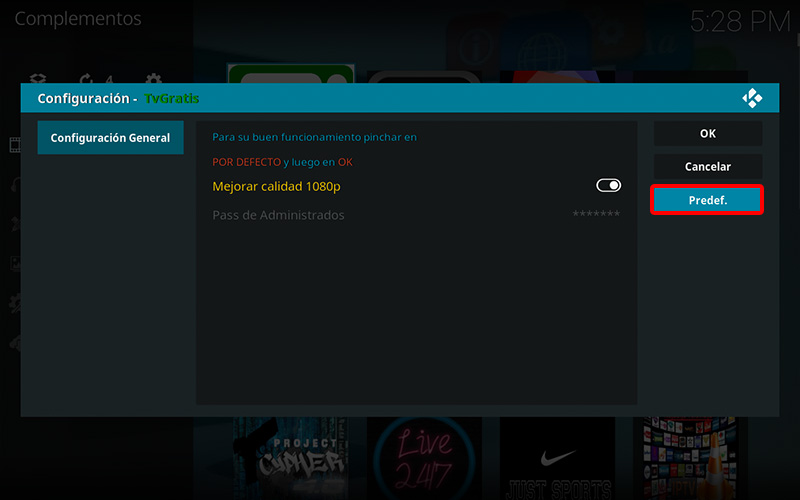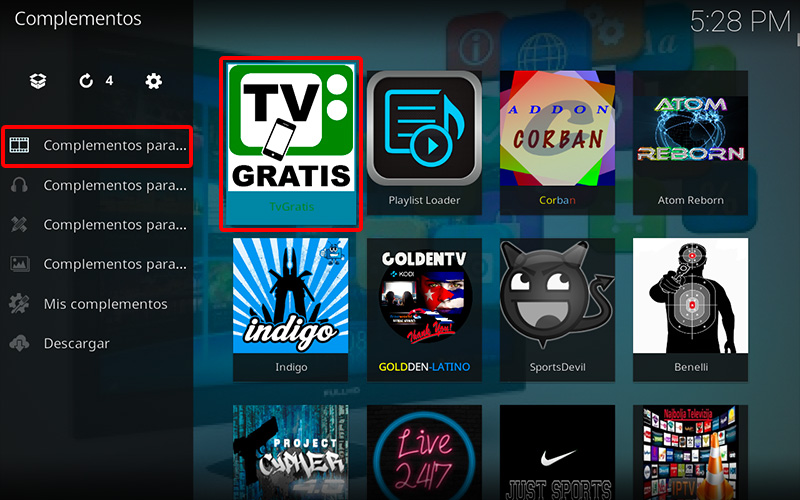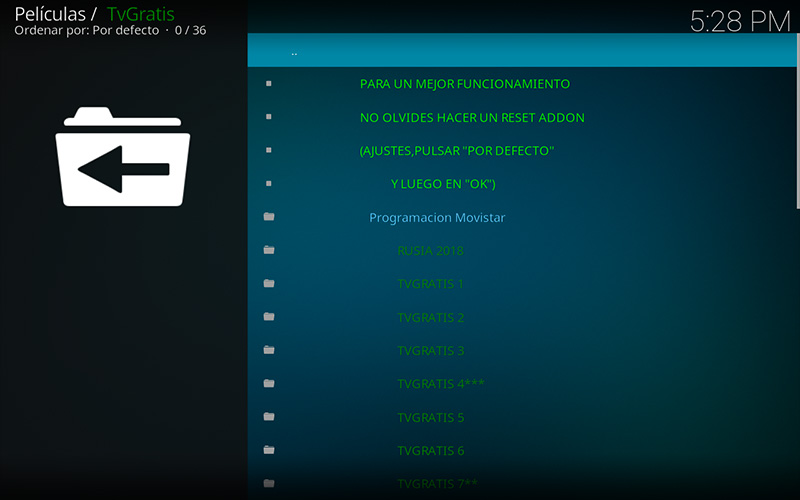Cómo Instalar Addon TV Gratis en Kodi [Lista de Canales de TV]
Actualización 02/10/18 El addon ha dejado de funcionar. El addon TV Gratis en Kodi es un complemento de video en donde podremos encontrar contenido de canales de TV, este addon cuenta con una gran cantidad de listas en español y muchas de ellas funcionando de forma estable y una sección especial para el mundial de Russia 2018. La mayoría del contenido esta enfocado en español castellano sin embargo dentro de las listas podremos encontrar algún contenido en español latino.
|Quizá te interese: Cómo Instalar Addon Benelli en Kodi [Películas y Series Multi-Enlace]
El tutorial se realiza con Kodi 17 en adelante, no se ha probado en versiones anteriores, funciona para todas las plataformas. Si hay dudas en el proceso de instalación pueden dejarlas en los comentarios al final del artículo o en cualquiera de nuestras redes sociales. Si deseas apoyar el proyecto Mundo Kodi da clic aquí.
Como usuarios de Kodi recomendamos el uso de IPVanish VPN para tener acceso total a todos los addons como Palantir, TecnoTV, Bassfox, SportsDevil entre otros incluidos los que funcionan mediante torrents como Plexus, Quasar, Placenta o Specto. Compatible con múltiples plataformas como Android, Amazon Fire TV (Stick), Windows, Mac, iOS, entre otros.
Unos de los mayores beneficios al utilizar IPVanish VPN son:
> Completa privacidad y anonimato al navegar en Internet y en Kodi
> Compatible con múltiples plataformas
> Elimina el Geo-bloqueo
> Soporte 24/7/365
> Hasta 5 dispositivos simultáneos con una sola cuenta
> Beneficios especiales para usuarios de Mundo Kodi
> Satisfacción garantizada o te devuelven tu dinero
Para mas información puedes dar un vistazo en este artículo
Cómo Instalar Addon TV Gratis en Kodi
Los pasos para realizar la instalación son los siguientes:
1. Abrimos Kodi
Si es la primera vez que instalas un addon o repositorio no oficial de Kodi, debes de dar permisos a Kodi – TUTORIAL
2. Nos dirigimos a Ajustes (icono del engranaje)
3. Administrador de archivos
4. Añadir fuente
5. En la ULR colocamos http://catoal.org/ y en nombre catoal damos OK
Si deseas descargar el archivo zip puedes colocar la URL en algún navegador web.
6. Regresamos al menú principal y seleccionamos Complementos
7. Complementos (icono de la caja)
8. Instalar desde archivo zip
9. catoal
10. Addons TV
11. plugin.video.TvGratis.zip
12. Esperamos la notificación Complemento instalado
13. Regresamos al menú de Complementos y abrimos la configuración de TV Gratis
Para abrir el menú contextual del addon TV Gratis debemos dejar presionado el botón selección en el addon durante dos segundos
14. Seleccionamos Predef. y damos en OK
15. Abrimos el addon TV Gratis
16. Ahora podremos ver las directes categorías del addon TV Gratis
17. Listo! El addon TV Gratis en Kodi habrá quedado instalado correctamente.
Esperamos que el tutorial haya sido de ayuda, recuerda que puedes apoyarnos a mantenernos en linea realizando una donación por paypal (o al botón donar) o dando clic en los enlaces.
Nota: Mundo Kodi no se hace responsable de cualquier daño, pérdida de tiempo o información al intentar este tutorial, todo esto es solo con la intención de informar, todo el contenido utilizado para los tutoriales es sacado de información que circula en Internet. Mundo Kodi así como todo el material aquí mencionados en este sitio no son oficiales de Kodi o Fundación XBMC favor de no realizar quejas o reclamos en el foro oficial de Kodi. Tampoco estamos vinculados con ningún vendedor de dispositivos o servicio privado de IPTV/streaming, todo el contenido mencionado en Mundo Kodi es gratuito a menos que se indique lo contrario, para más información sigue este enlace.